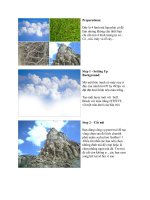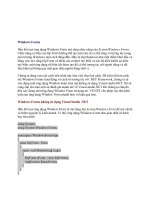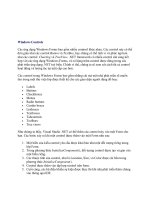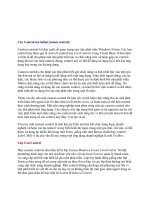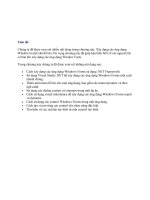Tài liệu Các kỹ năng cơ bản trong Ofice 2007 docx
Bạn đang xem bản rút gọn của tài liệu. Xem và tải ngay bản đầy đủ của tài liệu tại đây (157.39 KB, 4 trang )
Các kỹ năng Office cơ bản
2. Giới thiệu thanh Ribbon
a. Thanh Ribbon
Office 2007 được thiết kế để giúp bạn làm việc tiện lợi và hiệu quả hơn. Trong hệ
thống Office 2007 gồm Word 2007, Excel 2007, PowerPoint 2007, Access 2007 và
một phần Outlook 2007 có một tính năng quan trọng mới được đưa vào đó là thanh
Ribbon nằm ngang ở trên cùng thay thế hệ thống menu (trình đơn) và toolbar (thanh
công cụ). Thanh Ribbon xuất hiện giúp bạn xử lý các tác vụ dễ dàng và nhanh chóng
hơn, bao gồm những phím tắt mới.
Tại sao phải thay đổi? Nhiều nghiên cứu đã được thực hiện để tìm hiểu cách mà người
dùng sử dụng Microsoft Office, và họ mong muốn chương trình hoạt động như thế nào.
Giao diện mới là kết quả của tất cả các cuộc nghiên cứu đó. Lệnh và các chức năng
được nhóm lại với nhau theo cách mà người dùng sử dụng chúng. Vì vậy giờ đây bạn
không phải mất công tìm kiếm trong khi làm việc, mọi thứ đều nằm ngay trong tầm tay
của bạn.
b. Có những gì trên thanh Ribbon?
Thanh Ribbon có 3 thành phần căn bản, sẽ rất có ích nếu bạn biết mỗi phần được gọi là
gì và cách sử dụng chúng.
1. Tab (thẻ) có 7 Tab cơ bản nằm ngang phía trên, mỗi Tab đại diện cho một vùng hoạt
động.
2. Group (nhóm) mỗi Tab bao gồm nhiều Group tập họp các đối tượng có liên quan
mật thiết với nhau.
3. Command (lệnh) mỗi Command có thể là một nút, một vùng để nhập nội dung hoặc
một Menu (trình đơn).
Thanh Ribbon tự điều chỉnh dựa trên đối tượng mà bạn đang làm việc để đưa ra các
lệnh và thao tác phù hợp. Ví dụ nếu bạn làm việc với biểu đồ trong Excel thì thanh
Ribbon sẽ hiển thị các lệnh liên quan tới biểu đồ. Nếu không, các lệnh này sẽ được ẩn
đi.
c. Có nhiều tính năng mới trong các chương trình sử dụng thanh Ribbon
Các chương trình sử dụng thanh Ribbon có 2 tính năng mới:
1. Nút Microsoft Office the thế trình đơn File và đó cũng là nơi bạn có thể tìm thấy các
lệnh cơ bản như trong trình đơn File trước đây, bao gồm: Open, Save và Print cũng
như các cài đặt của chương trình, chỉnh sửa các thuộc tính tính, v.v...
2. The sits above the Ribbon and contains the commands that you want to keep near at
hand. By default, the Quick Access Toolbar contains the Save, Undo,
and Repeat (orRedo) commands, but you can customize it with whatever commands
you want.
Quick Access Toolbar (thanh công cụ truy cập nhanh) chứa các lệnh mà bạn muốn
xuất hiện thường trực. Mặc định, Quick Access Toolbar chứa các lệnh Save, Undo và
Repeat (hoặc Redo). Tuy nhiên bạn có thể tùy biến thanh công cụ này để nó chứa bất
cứ lệnh nào mà bạn muốn.
d. Các loại phím tắt
Có 2 cách để sử dụng phím tắt. Giả sử để in đậm một chữ bạn có thể sử dụng:
1. Phím truy cập các Tab và lệnh trên màn hình.
2. Tổ hợp phím không nằm trên thanh Ribbon.
Nhiều người cho rằng bất kỳ sự kết hợp của một tồ hợp phím nào dẫn đến việc thực thi
một lệnh đều có thể gọi là phím tắt, về cơ bản thì đó là một cách nghĩ đúng. Nhưng
trong bài này chúng ta sẽ có một định nghĩa chính xác hơn về phím tắt. Xác định sự
khác biệt rất quan trọng vì từng loạt phím tắt khác nhau sẽ có phương thức hoạt động
khác nhau.
Access Keys (phím truy cập)
Access Key cho phép bạn truy cập thanh Ribbon, nó liên hệ mật thiết với các Tab, lệnh
và những thứ mà bạn nhìn thấy trên màn hình. Bạn sử dụng Acces Key bằng cách
nhấn Alt rồi sau đó nhấn tiếp một phím hoặc một chuỗi tuần tự các phím.
Mỗi lệnh trên thanh Ribbon, trong trình đơn của nút Microsoft Office và trên Quick
Access Toolbar đều có một phím truy cập riêng, mỗi phím truy cập được gán một Key
Tip. Key Tip là một phiên bản mới của hệ thống ký tự gạch chân mà bạn quen thuộc ở
các phiên bản trước khi muốn truy cập các trình đơn bằng cách sử dụng phím Alt.
Key combinations (tổ hợp phím)
Các tổ hợp phím dùng để thực hiện một lệnh nào đó và nó không liên quan tới những gì
bạn nhìn thấy trên màn hình. Các phím phải được nhấn cùng một lúc để kích hoạt các
lệnh, trong đa số trường hợp, dù không phải tất cả, đều có liên quan tới phím Ctrl (ví dụ
nhấn Ctrl + C để copy).
Tổ hợp phím không thay đổi trong phiên bản Office 2007, nó hoạt động giống hêt 5cac1
phiên bản trước.